
総務省によると、2021年のサイバー犯罪による被害額(予測)は、全世界で約6兆ドルとなるそうです。
日本円にして約630兆円。世界人口は約80億人といわれていて、1人あたり7万8750円となります。つまり、あなたも1年あたり8万円近いサイバー犯罪の被害を受ける可能性があるということです。
例えばGoogleアカウントは、ユーザー名(Gmailアドレス)とパスワードを入力すれば、簡単にログインできます。「簡単にログインできる」ということは、 “第三者に見られるリスク”も高くなるということ。
そこで今回は、Googleアカウントのセキュリティを強化する方法として、「2段階認証」の設定方法を紹介していきます。
【参照】総務省 サイバー攻撃等の経済的損失|第1部 特集 進化するデジタル経済とその先にあるSociety 5.0
Googleアカウントの2段階認証とは? 仕組みは?
Googleアカウントの “2段階認証”を設定すれば、「パスワード」に加えて「確認コード」でアカウントが保護できます。

その仕組みは簡単です。
本来Googleアカウントにログインするには、ユーザー名とパスワードのみでOKです。しかし、2段階認証を設定すれば第三者からの不正アクセスがアカウントへあった場合、登録した電話番号(携帯電話)宛てに「確認コード」が届くのです。
アカウントへのログインは、この確認コードが必要となるため、不正アクセスの可能性を低くすることができる、というわけです。
【参照】Google2段階認証プロセス
やり方は? Googleアカウントの2段階認証の設定方法
Googleアカウントのセキュリティを強化する「2段階認証」の設定方法を見ていきましょう。なお、今回はわかりやすいよう、PCとスマホを使って説明していきますが、スマホ1台でも設定はできます。
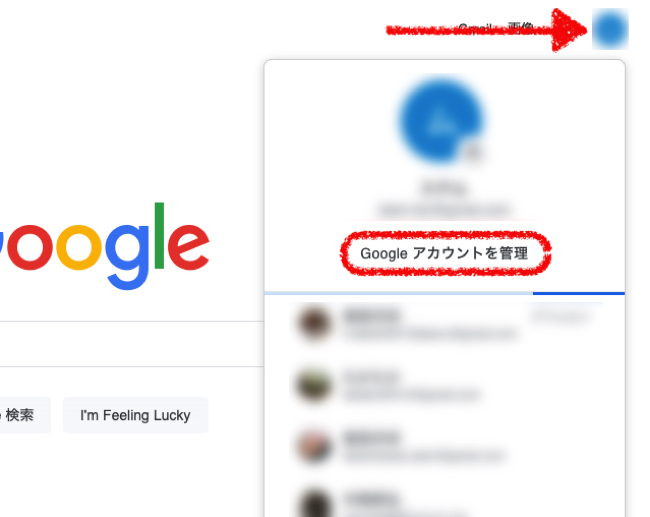
1:PCでブラウザを立ち上げ、Googleアカウントにログイン。画面右上のアカウントアイコンをクリックして、「Googleアカウントを管理」を選択します。
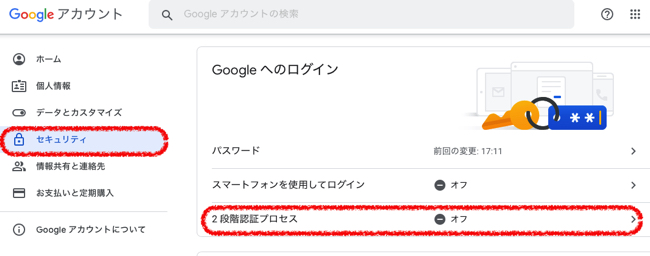
2:「セキュリティ」を開いて「2段階認証プロセス」をクリックします。
3:「使ってみる」をクリックします。ログイン画面が表示されるので、パスワードを入力して「次へ」を選びます。
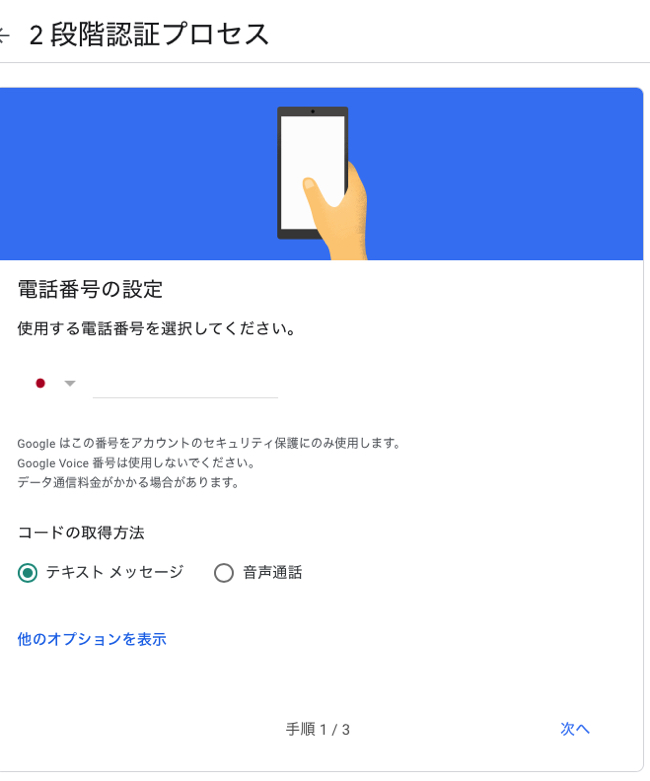
4:使っている携帯電話(スマホ)の電話番号を入力。「テキストメッセージ」または「音声通話」にチェックを入れ、「次へ」をクリックします。
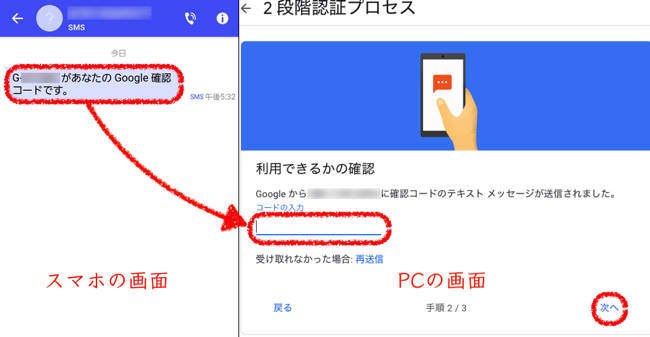
5:スマホに6桁の確認コードが届きます。これを「コードの入力」の欄に入力し、「次へ」を選択します。
6:最後に「有効にする」をクリックします。
これで2段階認証の設定は完了です。
2段階認証を設定したGoogleアカウント…別のPCやスマホでログインすると?
2段階認証を設定したGoogleアカウントに、別のスマホやPCでログインを試みた時、パスワードの入力に加えて確認コードの入力が必要となります。
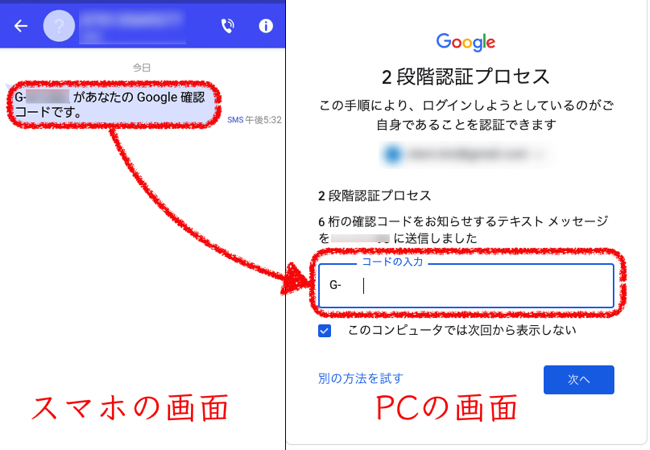
Googleアカウントへログインを試みると、パスワード入力後に上の写真右のような画面が表示されます。この時、登録した電話番号宛てに6桁の確認コードが届くので(上の写真左参照)、こちらを入力しましょう。これで初めてログインできるようになります。
Googleの2段階認証で複数端末を登録できる!?
2段階認証で登録した電話番号が1つだと、その携帯電話を紛失した時や電池がなくて使えない時、確認コードが受け取れないため、新たなデバイスでGoogleアカウントにログインすることができなくなりますよね?
そんな時に備えて、確認コードを受け取れる電話番号を追加できます。
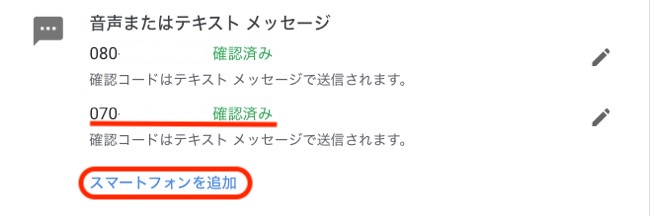
「Googleアカウントを管理」を開き、「セキュリティ」で「2段階認証プロセス」にアクセスします。「音声またはテキスト メッセージ」の「スマートフォンを追加」から、家族や信頼できる友人の携帯電話番号を登録しましょう。
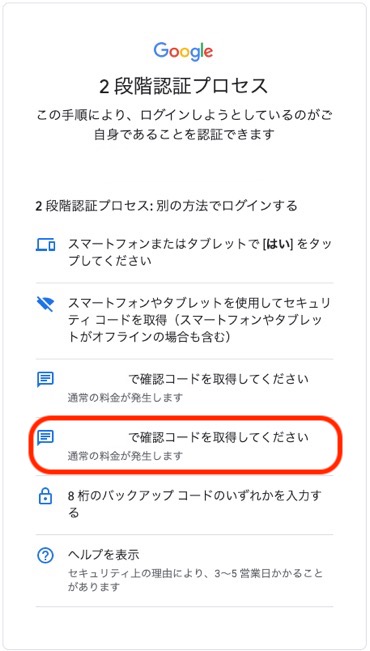
「別の方法を試す」で「000-0000-0000(登録する電話番号)で確認コードを取得してください」を選択すれば、登録した2つ目の携帯電話の電話番号に確認コードが配信されます。
Googleアカウントの確認コードがスマホに届かない時は?
登録したスマホの電話番号が間違っていないか確認しましょう。間違っていない場合は、スマホの電波の状況などによって、確認コードの受信に時間がかかっている可能性があります。
また、2段階認証用に登録したスマホがテキストメッセージの受信に対応していない可能性も考えられます。
※データは2020年10月下旬時点での編集部調べ。
※情報は万全を期していますが、その内容の完全性・正確性を保証するものではありません。
※商品・サービスのご利用はあくまで自己責任にてお願いします。
文/髙見沢 洸















 DIME MAGAZINE
DIME MAGAZINE













